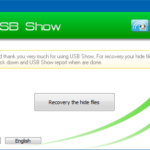آموزش بک آپ گرفتن از گوشی های اندروید توسط کامپیوتر
- دوشنبه ۱۰ تیر ۱۳۹۸
- آموزش اندروید ~ آموزش و ترفند ~ دانلود نرم افزار ویندوز

بک آپ گرفتن از گوشی به شما کمک می کند تا همیشه یک نسخه پشتیبان از اطلاعات موجود بر روی گوشی خود داشته باشید تا در مواقع مورد نیاز آن را بازگردانی کنید. بدون شک هیچ کاربری دوست ندارد که اطلاعات و داده های ذخیره شده روی گوشی اش از دست برود. اما راه مقابله و پیشگیری برای از دست رفتن اطلاعات موجود در گوشی چیست؟ مسلما نمی توان با پاک شدن و از دست رفتن اطلاعات مقابله کرد چراکه ممکن است گوشی شما بسوزد یا اینکه گم شود اما می شود با تهیه یک بک آپ از آن بر روی کامپیوتر در مواقع لزوم، اطلاعات را روی گوشی بازگردانی کرد.
در این پست از سایت گویا تک به شما آموزش خواهیم داد که چگونه اقدام به بک آپ گرفتن از گوشی های اندروید توسط کامپیوتر با استفاده از نرم افزار ساده و کاربردی Syncroid کنید. این پست مفید را به هیچ وجه از دست ندهید و همراه ما باشید.

آموزش تهیه نسخه پشتیبان از اطلاعات گوشی
با بک آپ گرفتن از گوشی خود می توانید یک نسخه پشتیبان از اطلاعات موجود بر روی آن داشته باشید که در مواقع لزوم (ویروسی شدن گوشی، پاک شدن اطلاعات و...) آن را بازگردانی کنید.
فهرست سرفصل ها
آموزش بک آپ گرفتن از گوشی های اندروید با استفاده از نرم افزار Syncroid
syncroid یک ابزار کارآمد و رایگان برای ویندوز است که توسط آن می توانید گوشی خود را به رایانه متصل کرده و اقدام به گرفتن نسخه پشتیبان (Backup) از اطلاعات خود نمایید. با استفاده از این برنامه می توانید از پیامک ها، مخاطبین، لیست تماس ها، بوکمارک های مرورگر، آلبوم ها، عکس ها، موزیک ها و ویدیو ها نسخه پشتیبان تهیه کنید.
پیشنیاز: ابتدا گزینه USB Debugging را از طریق مطلب "آموزش فعال کردن گزینه USB Debugging در اندروید" فعال کنید.
دانلود برنامه Syncroid برای ویندوز: ابتدا برنامه را از لینک زیر دانلود و نصب نمایید:
اکنون گوشی را از طریق کابل USB به کامپیوتر متصل کنید و برنامه Syncroid را اجرا نمایید.
پس از مشاهده صفحه زیر گزینه Connect که روبروی Mehod 1 و مربوط به اتصال با کابل است را انتخاب کنید.
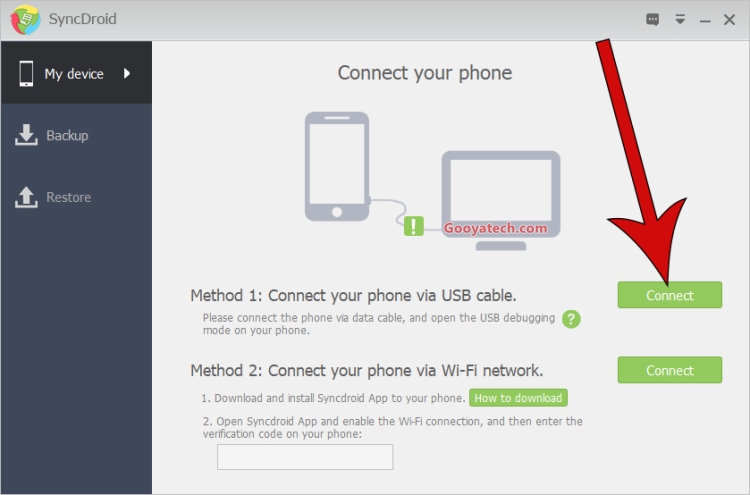
Syncroid برنامه بکاپ اندروید در ویندوز
کمی منتظر بمانید تا برنامه گوشی شما را بشناسد و متصل شود...
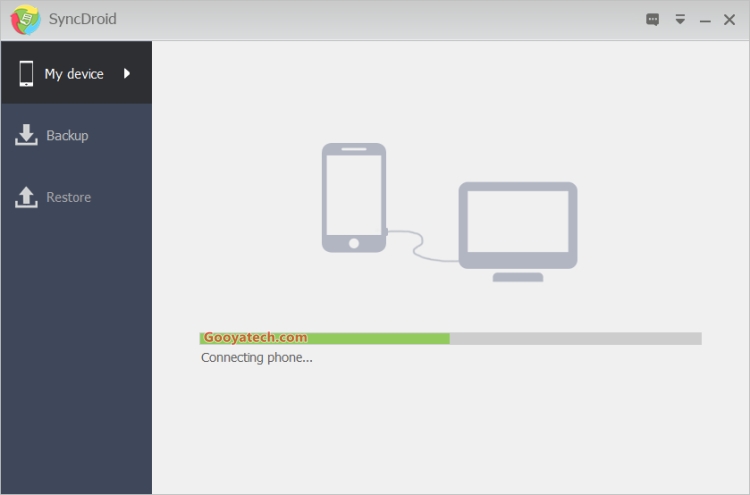
اتصال گوشی به برنامه Syncroid در ویندوز
گزینه Backup را انتخاب کنید.
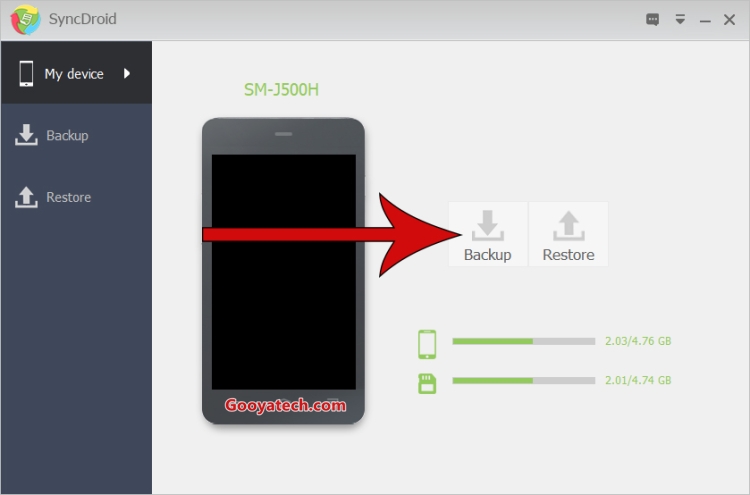
گزینه Backup در Syncroid ویندوز
از بخش Select category to backup بخش هایی که قصد دارید بک آپ گرفته شود را انتخاب کنید:
- SMS: پیامک ها
- Contacts: مخاطبین
- Call Logs: تماس ها
- Browser Bookmark: بوکمارک های مرورگر
- Album: آلبوم
- More Photos: عکس ها
- Audio: صدا ها
- Video: ویدیو ها
در بخش Input backup name نام بک آپ خود انتخاب کنید.
در بخش Note About this backup می توانید توضیحاتی در رابطه با بک آپ بنویسید. البته این بخش اختیاری است.
در نهایت روی گزینه Backup کلیک کنید تا فرآیند بک آپ گیری آغاز شود...
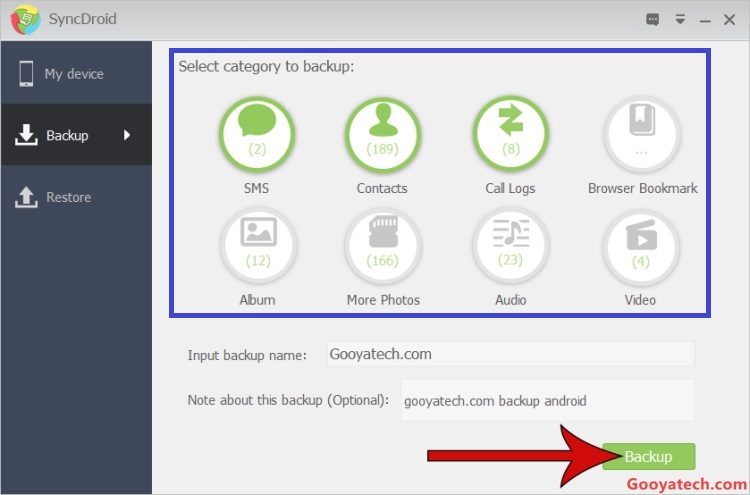
منتظر بمانید تا فرآیند گرفتن بک آپ به پایان برسد. زمان فرآیند بسته به حجم اطلاعات شما متغییر می باشد...
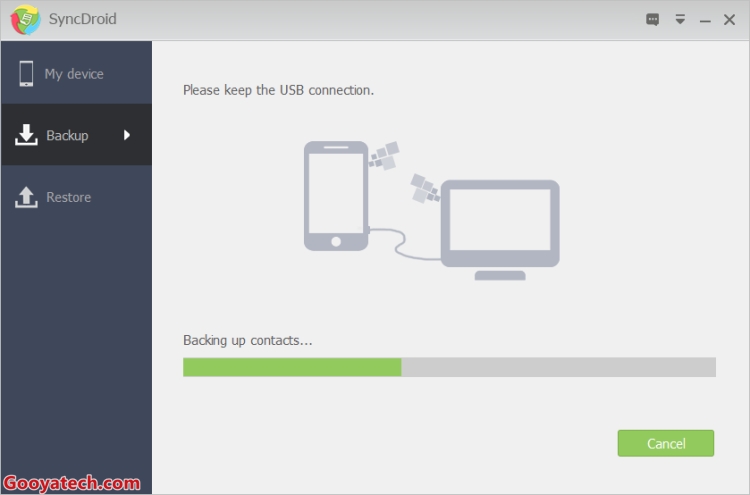
تهیه Backup از اطلاعات اندروید در ویندوز
پس از اتمام بک آپ گیری بر روی گزینه Finish کلیک کنید.
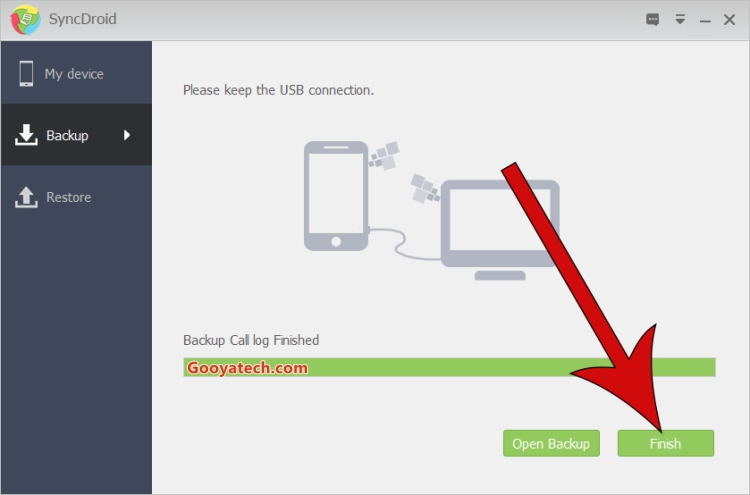
برنامه Syncroid ویندوز
آموزش بازگردانی بک آپ (Restore) در گوشی با استفاده از نرم افزار Syncroid
در برنامه Syncroid گزینه Restore را انتخاب کنید.
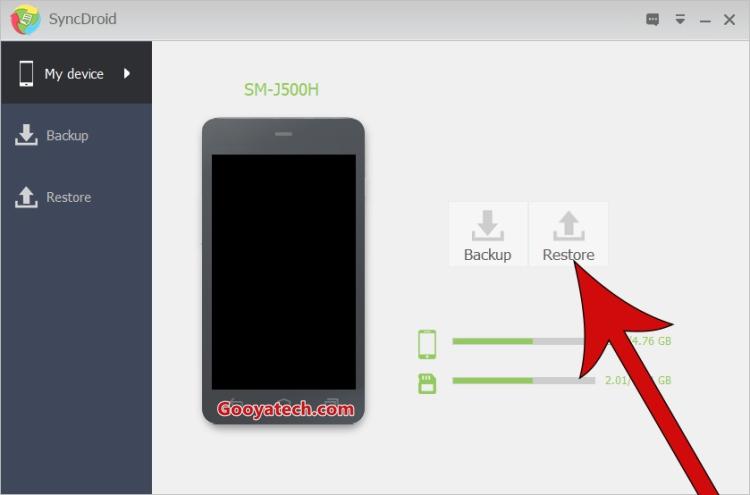
بازگردانی بک آپ گرفته شده توسط Syncroid
در بخش Select one backup package restore بایستی یک بک آپ تهیه شده را انتخاب کنید.
در بخش Select category to Restore نیز بخش هایی که قصد دارید از نسخه پشتیبان بازگردانی شوند را انتخاب کرده و در آخر روی گزینه Restore کلیک کنید.
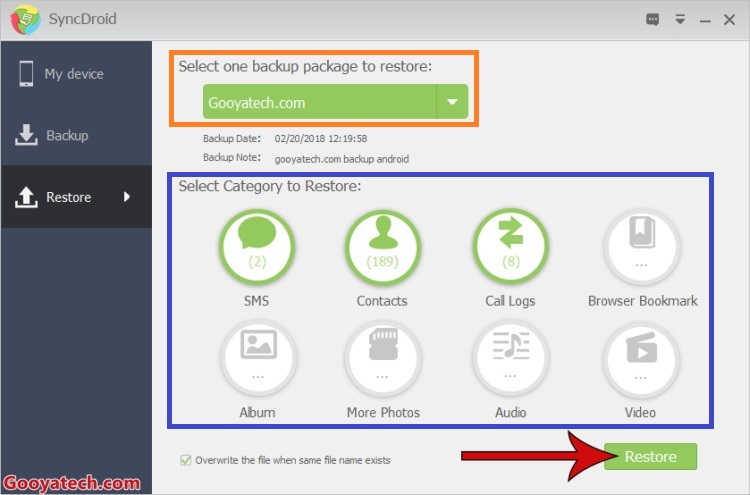
بک آپ Syncroid
منتظر بمانید تا فرآیند بازگردانی به اتمام برسد...
پس از اتمام روی گزینه Finish کلیک کنید.
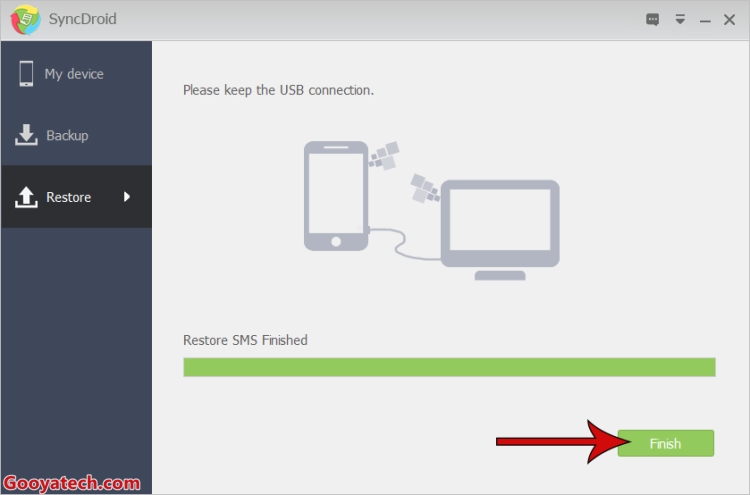
با انجام مراحل بالا، اطلاعات موجود در بک آپ بر روی گوشی بازگردانی می شود.
دیدگاه شما در رابطه با این نوشته چیست؟
به شما پیشنهاد میکنیم که از مطلب " آموزش گرفتن Backup از مخاطبین اندروید " نیز دیدن فرمایید. در صورت وجود هرگونه سوال و مشکل در این زمینه از بخش دیدگاه ها برای ما یک نظر (سوال) ارسال کنید.
موفق و پیروز باشید❤